Примечание
Для доступа к этой странице требуется авторизация. Вы можете попробовать войти или изменить каталоги.
Для доступа к этой странице требуется авторизация. Вы можете попробовать изменить каталоги.
Microsoft Surface Deployment Accelerator (SDA) автоматизирует создание и настройку рекомендуемого майкрософт интерфейса развертывания с помощью бесплатных средств развертывания Майкрософт.
Средство SDA, переработанное в апреле 2020 г. для упрощения и автоматизации развертывания образов Surface в корпоративной среде, позволяет создать образ Windows, похожий на фабрику, который можно настроить в соответствии с требованиями организации.
Средство SDA на основе открытый код на основе скриптов использует пакет средств оценки и развертывания Windows (ADK) для Windows 10, упрощая создание образов Windows (WIM) в тестовой или рабочей средах. Если последняя версия ADK еще не установлена, она будет загружена и установлена при запуске средства SDA.
Полученное изображение точно соответствует конфигурации образов BMR без предварительно установленных приложений, таких как Microsoft Office или приложение Surface UWP.
Требования
- USB-накопитель размером не менее 16 ГБ. USB-накопитель будет отформатирован.
- Файл .iso с Windows 10/11 Pro или Windows 10/11 Enterprise. Средство создания мультимедиа можно использовать для загрузки Windows 10 или Windows 11 и создания файла .iso. Дополнительные сведения см. в разделе Скачивание Windows 10.
- Устройство под управлением Windows 10 версии 2004 или более поздней с доступом к Интернету.
Подробный список требований см. в разделе Предварительные требования документа README.
Запуск SDA
Чтобы запустить SDA, выполните приведенные далее действия.
Перейдите в раздел SurfaceDeploymentAccelerator на сайте GitHub.
Ознакомьтесь с документацией readme .
На странице SurfaceDeploymentAccelerator нажмите кнопку Код и выберите Скачать ZIP-файл , чтобы сохранить файлы локально на компьютере.
Щелкните правой кнопкой мыши файл .zip и выберите пункт Свойства.
На вкладке Общие установите флажок Разблокировать и нажмите кнопку ОК.
Извлеките файл .zip в расположение на жестком диске (например, C:\SDA).
Откройте запрос Windows PowerShell с повышенными привилегиями и задайте для параметра ExecutionPolicy для текущего сеанса значение Неограниченную.
Set-ExecutionPolicy -Scope Process -ExecutionPolicy Unrestricted -ForceЗапустите скрипт SDA, указав параметры для вашей среды. Скрипт можно использовать для создания образов для установки Windows 10 или Windows 11 на различных устройствах Surface. Полный список поддерживаемых устройств см. в описании параметра устройства в статье SDA README.
Например, следующая команда создаст загрузочный USB-накопитель, который можно использовать для установки Windows 10 на Surface Hub 2S:
.\CreateSurfaceWindowsImage.ps1 -ISO C:\SDA\enterprise_client.iso -OSSKU Enterprise -DestinationFolder C:\Output -Device SurfaceHub2 -CreateUSB $TrueНиже приведен пример выходных данных скрипта.
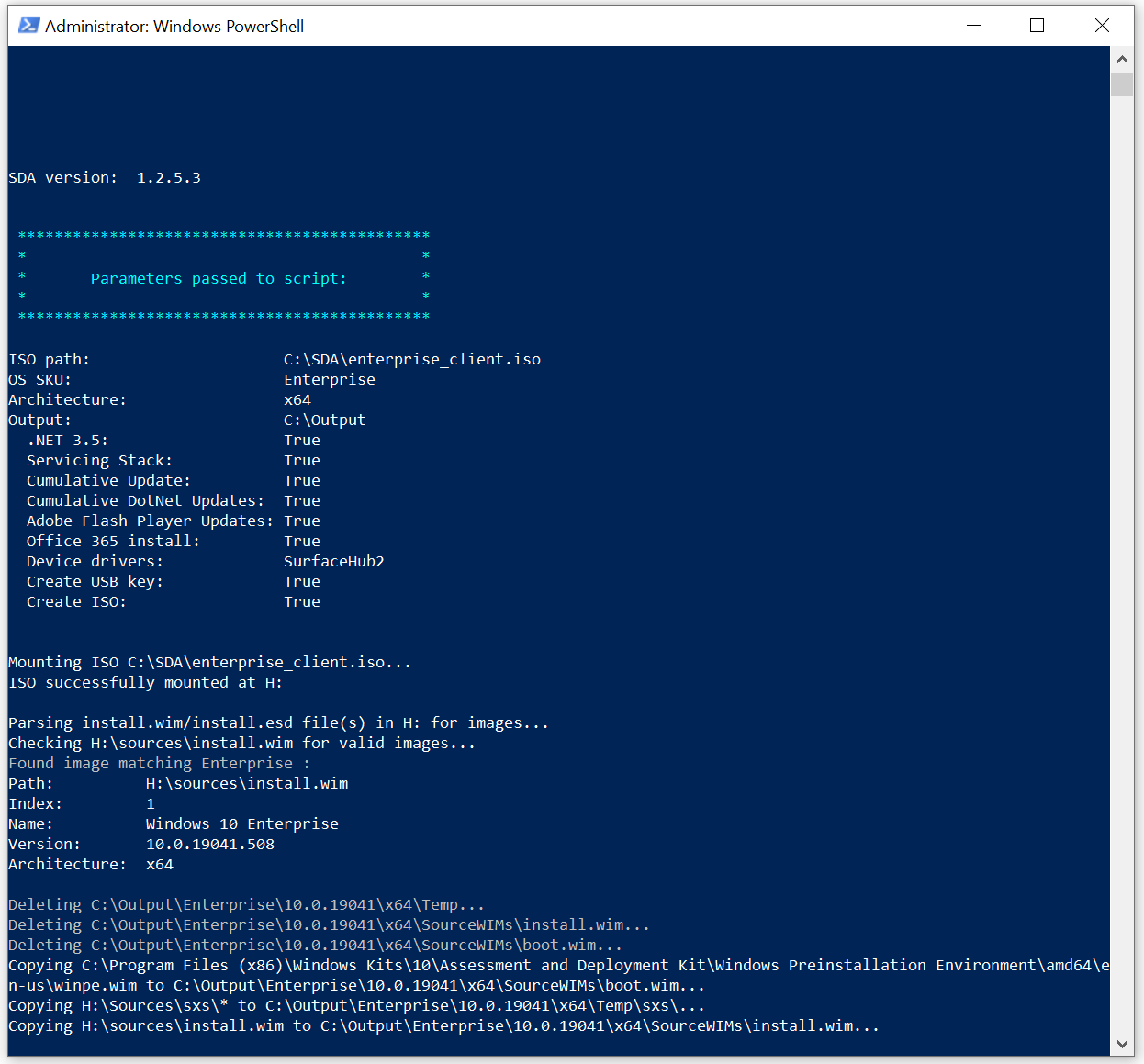
Выполнение сценария займет около 45 минут, но в зависимости от доступных ресурсов ЦП и диска может занять больше времени.
После создания образа Windows скрипт предложит вставить и подтвердить букву диска USB-накопителя. Затем USB-накопитель будет отформатирован, настроен как загрузочный, и файлы будут скопированы, чтобы включить установку пользовательского образа Windows 10 или Windows 11 для устройств Surface.
Вставьте USB-накопитель в устройство, на котором вы хотите установить Windows 10 или Windows 11, и перезагрузите его, чтобы начать установку. В BIOS должна быть включена загрузка ПО USB, для чего может потребоваться временно отключить безопасную загрузку.
Важно.
При загрузке с USB-накопителя сразу же начнется установка ОС. Убедитесь, что устройство готово, прежде чем вставлять USB-порт и перезагружать его.